Operações com Cartão de Crédito / Débito (TEF)
Resumo da Rotina
Objetivo:
Tem como objetivo proporcionar ao "Pagador" uma forma de pagamento onde o mesmo deve estar presente, sendo assim a operação será realizada com o uso do Cartão de Crédito e/ou Débito com leitura em um Pin Pad (TEF).
Rotinas Impactadas:
Este modelo será utilizado na Dashboard Operacional do Módulo Financeiro, pelos menus Títulos - Recebimentos Cartão de Crédito e Lançamento Caixa/Bancos
Outras Rotinas envolvidas serão:
Financeiro / Relatórios / CRE - Títulos Recebidos
Financeiro / Análises / CRE - Recebimentos
Financeiro / Análises / Nat Fin Evolução
Financeiro / Análises / Nat Fin - Comparativo
Financeiro / Operações / Dashboard - Operacional (menu: Caixa Atendimento)
Financeiro / Operações / Dashboard - Operacional (menu: Títulos a Receber)
Financeiro / Operações / Dashboard - Arquivos Magnéticos.
Financeiro / Operações / Manut. Registro Contábil.
Financeiro / Utilitários / CRE - Exclusão Recebimentos
Financeiro / Cadastros/ Terminal de Autoatendimento
Pré-Requisitos
Processo Inicial para Utilização do TEF - Inicialmente o Cliente que desejar utilizar o TEF (ou também chamado de modelo presencial) deverá entrar em contato com a CAPPTA, após a finalização do processo com a Cappta deve então entrar em contato com a Voalle que irá começar o processo de configuração do sistema. Finalizando estes processos, o mesmo estará apto a utilizar as operações com cartão de crédito e débito no ERP Voalle.
* Caso o cliente contrate o serviço do terminal de autoatendimento, o mesmo deve enviar o Pin Pad para o endereço da Voalle.
* Caso o cliente contrate apenas o Pin Pad, SEM o serviço do terminal de auto atendimento os Pin Pads serão enviados diretamente para a empresa do cliente.
Processo Utilização do Gateway - Para começar a utilizar o Gateway é preciso acessar a Rotina: Suíte / Configurações / Parâmetros no menu Financeiro e selecionar no campo "Utiliza Gateway de Pagamento" o valor "Sim" (este campo por padrão virá flegado como "Não" e só estará disponível para o usuário Voalle). Salvando esse processo com o valor "Sim" será preciso sair do sistema e logar-se novamente, ao fazer isso, acessando novamente a Rotina: Suíte / Configurações / Parâmetros estará disponível o menu "Gateways de Pagamento", sendo que neste mesmo processo ainda será disponibilizado na Rotina: Financeiro / Operações / Dashboard - Operacional um menu com o nome de "Títulos - Transações com Cartões". Este processo é de responsabilidade da Equipe da Voalle.
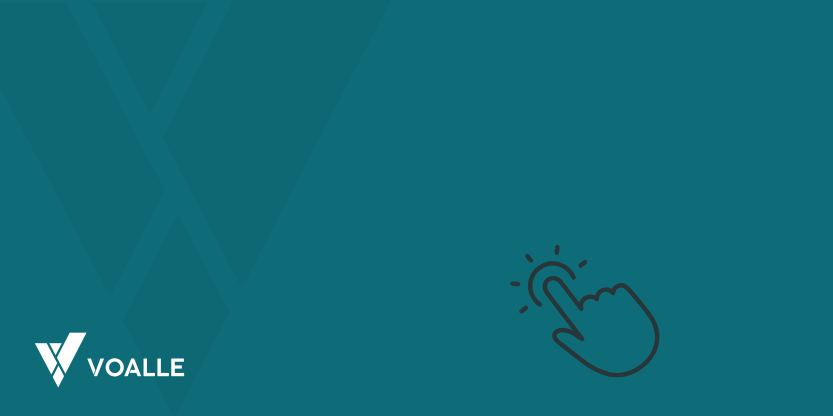
Configurar Gateways de Pagamento - Com o "Gateways de Pagamento" flegado como "Sim" no processo anterior, será possível configurar este "Gateway de Pagamento" podendo ser visualizado na seguinte Rotina: Suíte / Configurações / Parâmetros, menu "Gateways de Pagamento", onde vai estar disponível o Gateway da CAPPTA, com suas respectivas configurações, as quais devem ser parametrizadas com a Equipe da Voalle junto ao cliente.
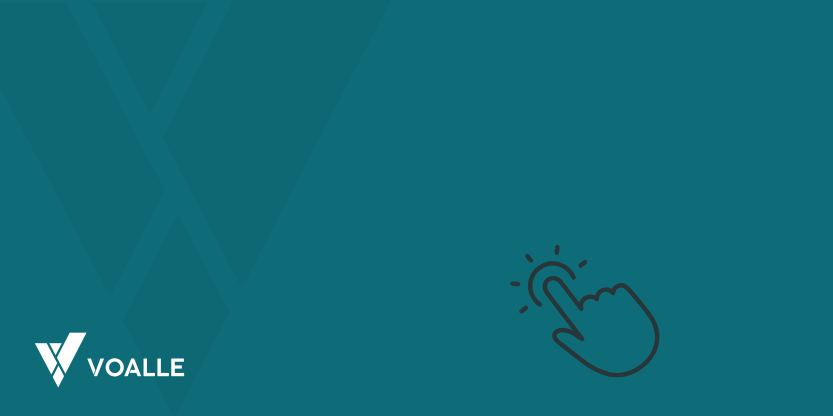
Na tabela abaixo exibe conceitos dos campos a serem configurados no "Gateways de Pagamento".
| Campo | Conceito |
|---|---|
| Ativo | Define se Gateway selecionado estará ativo ou não (Sim ou Não). |
| Campo | Conceito |
|---|---|
| +Novo Local | Neste campo serão adicionados os Locais da empresa, sendo que, para cada local, deve ser informado o Local e a "Chave".
* O valor da "Chave" para todos os clientes vai ser: B6CAAB42FFB9496B9E0C28E3147F1EF7. |
Cadastro de tipo de cobrança para E-Commerce / TEF - Primeiramente deverá ser realizado os cadastros de Tipos de Cobranças que serão utilizados, esta Rotina pode ser realizada no seguinte caminho: Financeiro / Cadastros / Tipos de Cobrança. Acessando está Rotina, será adicionado um novo Tipo de Cobrança, onde os seguintes campos devem ser preenchidos: Tipo (este tipo deve ser obrigatoriamente "999 - Cartão"), Título e Conta, após salvar este processo, será habilitado mais alguns campos para preenchimento, entre eles o campo "Habilitar no Portal", o qual irá definir se a forma de pagamento estará disponível para E-Commerce (então terá que selecionar o "SIM") ou para a TEF (terá que selecionar "NÃO"). Este processo é de responsabilidade da Equipe da Voalle.
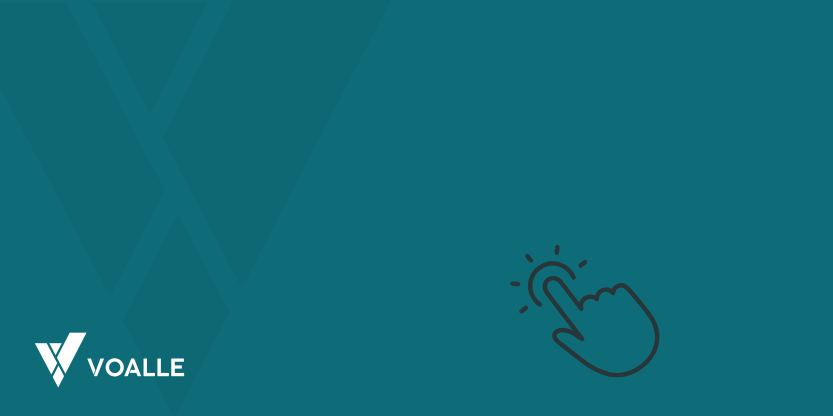
* Os tipos de cobranças são vinculados ao Local através do campo "Conta". Estes conceitos podem ser visualizados na tabela abaixo:
| Campo | Conceito |
|---|---|
| Tipo | Tratando-se de cartão de crédito e/ou débito este tipo deve ser obrigatoriamente "999 - Cartão". |
| Título | Deve-se ser preenchido com o nome do tipo de cobrança.
*Preenchimento Obrigatório. |
| Conta | Deve ser preenchido com a conta vinculada ao tipo de cobrança, esta conta definirá para qual Local o tipo de cobrança está vinculada. Após a conciliação o sistema irá transferir os valores referente a ao que foi conciliado da conta definida no campo Conta Mov. Cartão do menu Config. Cartão para esta conta . Em caso de dúvidas, referentes ao cadastro de conta verificar a Rotina: Financeiro / Cadastros / Contas.
*Só serão listadas contas que em seu cadastro o campo "Tipo" esteja definido como BANCO *Preenchimento Obrigatório. |
| Status | Este definirá se o tipo de cobrança estará "Ativo" ou "Inativo". |
| Campo | Conceito |
|---|---|
| Forma Pagamento | Este campo definirá a "Forma de pagamento" que irá ser utilizada para o tipo de cobrança ("Cartão Débito" ou "Cartão Crédito").
*Preenchimento Obrigatório. |
| Bandeira | Neste campo deve ser definido a bandeira utilizada no tipo de cobrança, estas bandeiras podem ser: Visa, Master Card, American Express (Amex), Elo, Diners Club, Discover, JCB, Aura ou Hipercard.
*Preenchimento Obrigatório. |
| Gateway | Neste campo deve ser definido o Gateway do tipo de cobrança. Os valores disponíveis serão os Gateways configurados no sistema.
*Preenchimento Obrigatório. |
| Cancelamento | Neste campo é possível escolher um prazo para cancelamento do pagamento, tem-se duas opções, sendo elas: "Até o final do dia" e "Até X dias após a transação".
*Preenchimento Obrigatório. |
| Dias Cancelamento | Este campo só será habilitado se o cancelamento do pagamento for selecionado como "Até X dias após a transação". Deve ser definido o número de dia para o cancelamento.
* De acordo com a CAPPTA o cancelamento via requisição sistêmica (API) pode ser executado em até 300 dias da realização da operação á crédito. Para Débito o cancelamento é permitido somente no mesmo dia da realização. *Preenchimento Obrigatório. |
| Receber Após | Representa a quantidade de dias para a efetivação da transação do pagamento.
Por Exemplo: Caso este campo esteja definido com número 2 e a data de vencimento da fatura for dia 28 a data de vencimento será atualizada para o dia 30. * Durante o processamento da transação a ADQUIRENTE irá fornecer uma previsão de pagamento, com esta previsão possivelmente a data de previsão definida pelo valor deste campo será alterada para o valor da previsão fornecido pela ADQUIRENTE. * Para Débito a CAPATA recomenda 3 dias e para crédito 30 dias. *Preenchimento Obrigatório. |
| Habilitar no Portal | Define se o tipo de cobrança vai estar disponível no Portal ou no Facilita ("Sim" ou "Não").
*Preenchimento Obrigatório. |
| Nat. Fin Taxa | Está natureza Financeira irá representar os valores de taxa sobre as transações que utilizarem este tipo de cobrança após conciliação.
*Preenchimento Obrigatório. |
| Nat. Fin. Conciliação | Está natureza financeira irá representar os valores das transações que utilizarem este tipo de cobrança após conciliação.
*Só serão listadas naturezas financeiras em que o campo "Tipo" esteja definido como Analítica e o campo "Sinal" definido como Transitório. *Preenchimento Obrigatório. |
| Conta Mov. Cartão | Este campo define a conta que será usada para representar os valores financeiros que estão sobre responsabilidade do gatway de pagamento (ainda não foi realizada conciliação).
*Só serão listadas contas que em seu cadastro o campo "Tipo" esteja definido como CAIXA e o campo "Caixa Atendimento" esteja definido como NÃO. *Preenchimento Obrigatório. |
| Pagador | Deverá ser preenchido com o responsável pelo pagamento. Por Exemplo: No caso da CIELO deverá ser criado um usuário para o mesmo e selecionado neste campo.
*Preenchimento Obrigatório. |
| Cond. Pagamento | Este campo só será habilitado se a for pressionado o botão "Nova Taxa", caso a "Forma Pagamento" selecionada seja "Cartão Crédito" for selecionada, será possível definir várias condições de pagamentos. Por exemplo: A Prazo 2X, A Prazo 10 X.
* Para "Forma de pagamento" "Cartão Débito" o sistema considera como padrão o modelo de pagamento à vista. * Todas as bandeiras disponíveis se tratando do modelo presencial devem ter as mesmas opções de condições de pagamento cadastras. *Preenchimento Obrigatório. |
| Tipo Taxa | Este campo só será habilitado se a for pressionado o botão "Nova Taxa".
O tipo de taxa pode ser escolhido entre "Percentual" e "Valor Fixo". *Preenchimento Obrigatório. |
| Taxa | Este campo só será habilitado se a for pressionado o botão "Nova Taxa".
Esta Taxa irá apresentar o valor correspondente ao que foi selecionado no campo "Tipo Taxa", ou seja, se o "Tipo Taxa" for "Percentual" será cobrado um percentual equivalente ao valor da transação. Caso seja "Valor Fixo" será cobrado o valor definido neste campo. *Preenchimento Obrigatório. |
* Não será possível cadastrar tipos de cobrança que tenham valores iguais nos campos: Forma de Pagamento, Bandeira, Gateway, Conta (vinculado ao Local).
Utilização do TEF no Caixa Atendimento - Para utilizar o TEF no caixa atendimento, além do usuário possuir uma conta do tipo caixa atendimento vinculada ao seu cadastro (O processo para realizar está ação pode ser visto no link: http://aprenda.synsuite.com.br/d/348-como-parametrizar-uma-conta-para-utiliza-o-no-caixa-atendimento) na rotina "Suíte / Configurações / Parâmetros" menu "Financeiro", o tópico "Renegociação de Títulos" campo "Usuários TEF" deve constar o nome usuário para que o mesmo possa realizar o pagamento como TEF na rotina de "Caixa Atendimento".
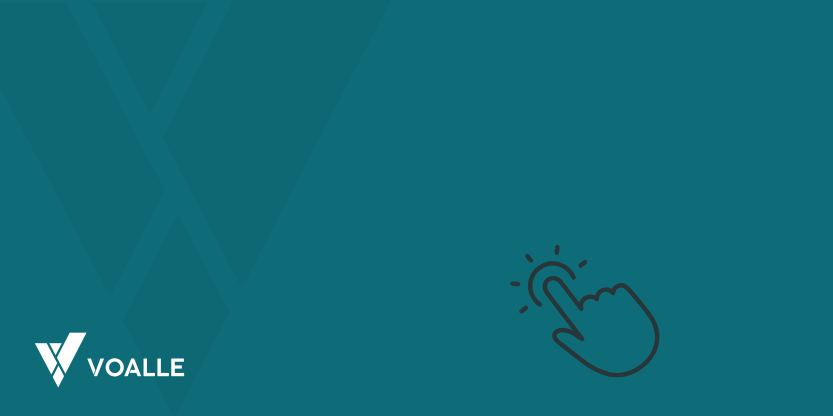
Utilização do TEF Titulos a Receber - Para utilizar o TEF no menu Títulos a Receber na rotina "Suíte / Configurações / Parâmetros" menu "Financeiro", o tópico "Renegociação de Títulos" campo "Usuários TEF" deve constar o nome usuário para que o mesmo possa realizar o pagamento como TEF na rotina de "Caixa Atendimento".
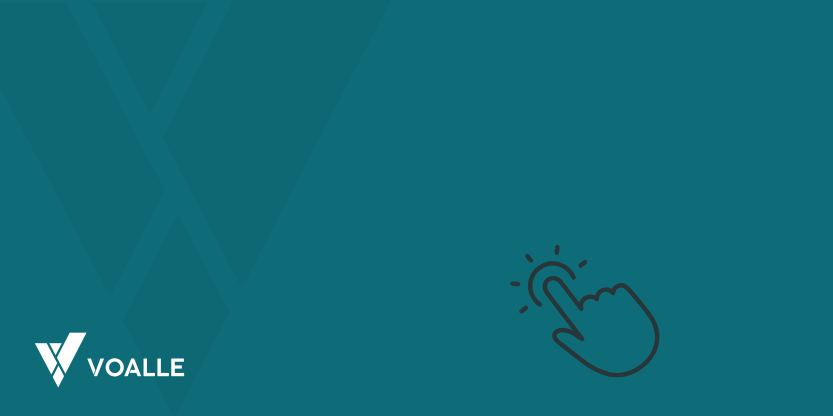
Utilização do TEF TOTEM - Para utilizar o Totem o usuário primeiro deve configurar o mesmo esse processo pode ser acessado em Terminal de Autoatendimento
Módulos(s)
Esta funcionalidade está disponível para acesso no Módulo Financeiro.
Rotina(s)
Este modelo presencial será utilizado na Dashboard Operacional do Módulo Financeiro, pelos menu Títulos - Recebimentos Cartão de Crédito.
Outras Rotinas envolvidas serão:
Financeiro / Relatórios / CRE - Títulos Recebidos
Financeiro / Análises / CRE - Recebimentos
Financeiro / Análises / Nat Fin Evolução
Financeiro / Análises / Nat Fin - Comparativo
Financeiro / Operações / Dashboard - Operacional (menu: Caixa Atendimento)
Financeiro / Operações / Dashboard - Operacional (menu: Títulos a Receber)
Financeiro / Operações / Dashboard - Arquivos Magnéticos.
Financeiro / Operações / Manut. Registro Contábil.
Financeiro / Utilitários / CRE - Exclusão Recebimentos
Documentações Relacionadas
Natureza Financeira da Evolução
Natureza Financeira Comparativo
Manutenção de Registro Contábil
Dashboard Arquivos Magnetíticos
Objetivo
Também conhecida como TEF (Transferência Eletrônica de Fundos) este modelo de pagamento presencial, tem como objetivo proporcionar ao "Pagador" uma forma de pagamento onde o mesmo deve estar presente, sendo assim a operação será realizada com o uso do Cartão de Crédito e/ou Débito com leitura em um Pin Pad (TEF).
Funcionamento
O pagamento presencial pode ser realizado de três formas, sendo elas:
- Dashboard - Operacional (Caixa Atendimento): Acessando a rotina "Financeiro / Operações / Dashboard - Operacional" no menu "Caixa Atendimento", para o processo de pagamento não houve mudanças, sendo que, o usuário poderá pesquisar a fatura que deseja receber ou digitar seu código de barras, fazendo isso o usuário poderá selecionar qual forma de pagamento deseja, as opções serão: "cartão crédito" ou "cartão débito" e o campo "Cond. Pagamento" será habilitado para o usuário selecionar qual a condição de pagamento deseja. Após isso, o usuário deverá seguir os passos indicados pelo software da Cappta, o qual irá realizar o pagamento em conjunto com o ERP Voalle, o usuário então deverá seguir as instruções fornecidas pelo mesmo, onde deverá inserir seu cartão e senha quando requeridos e após o pagamento ser realizado com sucesso o sistema irá gerar um comprovante de pagamento, todo esse processo está demonstrado no Gif abaixo.
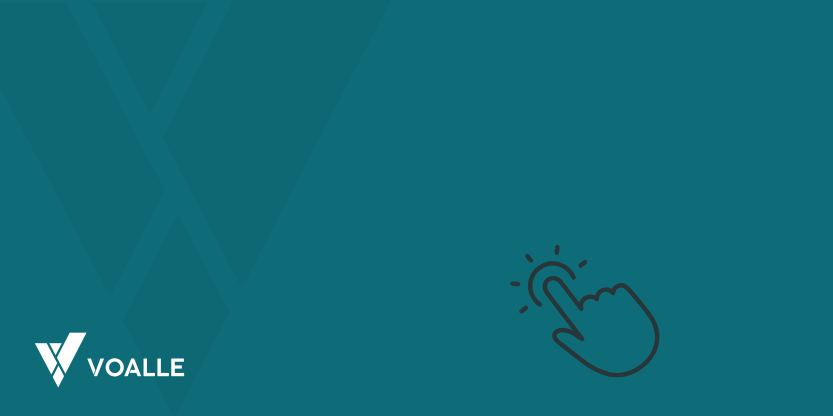
- Dashboard - Operacional (Títulos a Receber): Acessando a rotina "Financeiro / Operações / Dashboard - Operacional" no menu "Títulos a Receber", para o processo de pagamento não houve mudanças, sendo que, o usuário poderá selecionar um ou vários títulos e escolher a opção "Receber Título(s)" fazendo isso o usuário poderá selecionar como forma de pagamento as opções: "cartão crédito" ou "cartão débito" e o campo "Cond. Pagamento" será habilitado para o usuário selecionar qual a condição de pagamento deseja. Após isso o usuário deverá seguir os passo indicados pelo software da Cappta, o qual irá realizar o pagamento em conjunto com o ERP Voalle, o usuário então deve seguir as instruções fornecidas pelo mesmo, onde deverá inserir seu cartão e senha quando requeridos e, após o pagamento ser realizado com sucesso o sistema irá gerar o comprovante de pagamento, todo esse processo está demonstrado no Gif abaixo.
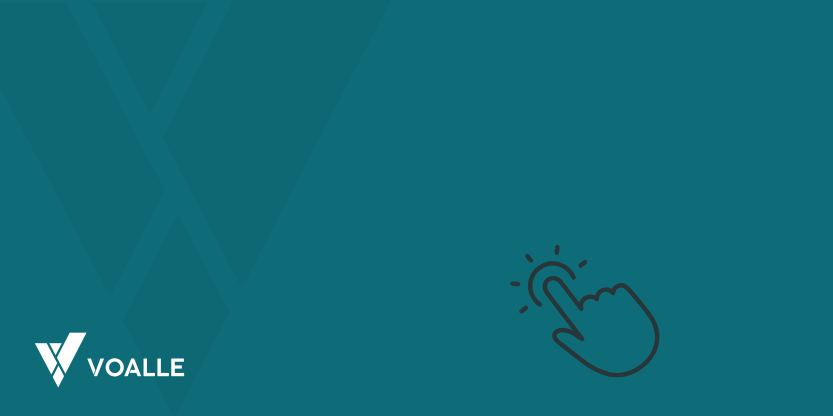
- TOTEM: Para realizar um pagamento no Totem o usuário precisará digitar seu CPF, sendo assim ele conseguirá visualizar as faturas que estarão em aberto, com isso o mesmo deverá selecionar qual fatura irá realizar o pagamento e, consequentemente escolher a forma de pagamento que desejará efetuar (débito, crédito ou E-Commerce), sendo que, para a forma de pagamento de "débito" o sistema possui auto seleção a opção "à vista" porém para a forma de pagamento de "crédito" o sistema listará as opções cadastradas conforme a rotina: "Financeiro / Cadastros / Tipos de Cobrança". O mesmo comportamento para o crédito vale para o E-Commerce.
* Para podermos realizar qualquer operação de pagamento com o cartão no modelo presencial é preciso estar com o software da cappta rodando.
* Há um campo chamado "Pin Pad" que aparece ao tentarmos realizar pagamento pela Dashboard - Operacional (Caixa Atendimento) e Dashboard - Operacional (Títulos a Receber) este campo informa ao usuário se o equipamento está conectado e apto para realizar o pagamento, informando se foi autenticado com sucesso ou não.
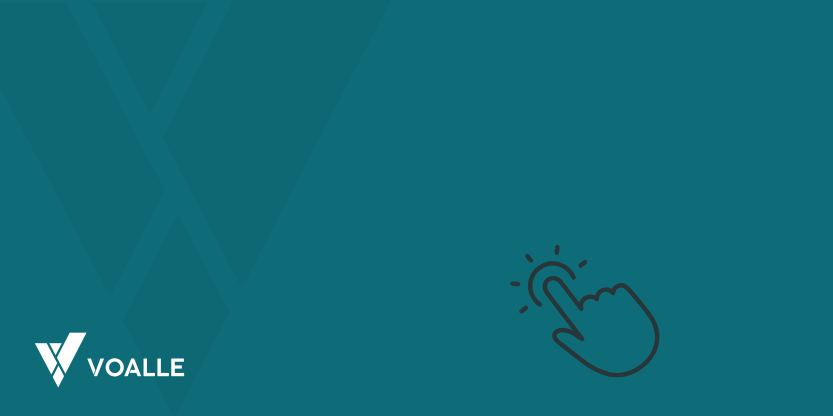
|
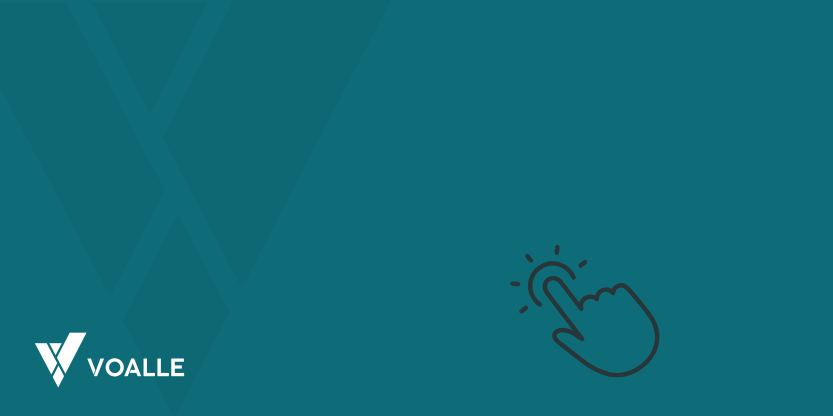
|
- Históricos das Transações: Todas as transações com cartões realizadas pelo modelo de pagamento presencial, ficarão registradas na Rotina: Financeiro / Operações / Dashboard - Operacional menu Títulos - Transações com Cartões, nesta tela o usuário terá acesso a todo o histórico de transações realizadas, além disso o mesmo poderá cancelar estas transações e/ou imprimir um relatório das mesmas. Ainda nesta tela, é possível ter as seguintes informações sobre uma determinada Fatura: Cliente (identificação do cliente), N° Fatura / Gateway (identificação da fatura e do Gateway), Cód. Autorização / NSU (identificação do código de pagamento e do NSU gerado no momento de pagamento), Rcbto. Cliente (data em em o cliente realizou o pagamento), Prev. Pgto (data fornecida pelo Gateway ), Rcbto. Gateway (data em que foi identificado o recebimento do Gateway), Taxa (taxa definida no tipo de cobrança), Valor (valor a ser pago), Situação (situação deste pagamento).
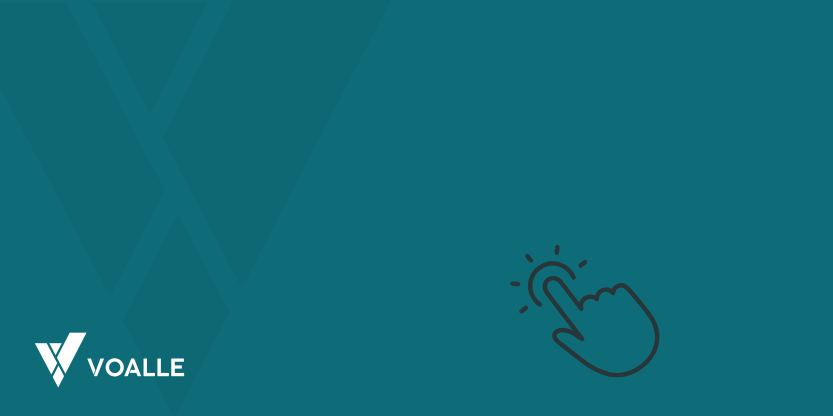
* Ao clicar sobre o N° Fatura / Gateway será exibida uma janela contendo todas as informações e eventos ocorridos com a determinada Fatura, ou seja, um histórico sobre todas as eventualidades ocorridas com a Fatura selecionada em ordem cronológica dos acontecimentos.
* Se o usuário optar por cancelar o recebimento de uma fatura, o mesmo irá ser eliminado da listagem (mesmo "Aguardando Pagamento" ou estando "Pago", neste último caso o recebimento será estornado), então será necessário gerar o nosso número para a Fatura ficar disponível novamente para o pagamento ser realizado. Para gerar o Nosso número o link da documentação relacionada é o seguinte: http://aprenda.synsuite.com.br/d/353-dashboard-de-integra-o-banc-ria.
* O cancelamento de recebimento de uma fatura também pode ser realizado por outra Rotina, esta localiza-se em Financeiro / Utilitários / CRE - Exclusão Recebimentos, sendo que a documentação relacionada sobre este processo pode ser acessada pelo link: CRE Exclusão de Recebimentos
* Para o cancelamento de uma transação em que o pagamento foi realizado pelo modelo presencial, o sistema necessita da presença do cliente para seu cancelamento, pois o mesmo terá que inserir seu cartão para realizar o processo. Além disso é necessário uma senha Administrativa da Cappta a qual é: Cappta.
* O cancelamento de recebimento de uma fatura só não é permitido se decorrido o prazo de 24 horas, ou caso a mesma já esteja em um arquivo contábil gerado.
* Este menu de "Títulos - Transações com Cartões", por padrão, só estará disponível para usuários que possuírem suas "Permissões de Acesso" definidas para a "Dashboard Operacional". Ao selecionar as "Permissões de Acesso" na "Dashboard Operacional" o usuário poderá se deparar com duas situações:
Situação 1) Se nenhum menu estiver selecionado nas "Permissões de Acesso" este usuário terá acesso à todas as funcionalidades da "Dashboard Operacional";
Situação 2) Se o usuário possuir no mínimo um menu selecionado nas "Permissões de Acesso", o mesmo só irá visualizar da "Dashboard Operacional", o que lhe for permitido.
* Todo o controle contábil, e movimentação bancaria poderá ser acompanhado pelas rotinas: Financeiro / Análises / Nat Fin Evolução Financeiro / Análises / Nat Fin - Comparativo, Financeiro / Operações / Dashboard - Arquivos Magnéticos, Financeiro / Operações / Manut. Registro Contábil e em especial pela Dashboard Operacional do Módulo Financeiro, pelo menus: Títulos - Recebimentos Cartão de Crédito e Lançamento Caixa/Bancos, onde o usuário poderá acompanhar quanto já foi recebido designada pelo mesmo, para as transações com cartões, assim como, compara com quanto ainda tem a receber e o que será descontado (taxas) na conta Conta Mov. Cartão.
* Pelas rotinas: Financeiro / Relatórios / CRE - Títulos Recebidos e Financeiro / Análises / CRE - Recebimentos o usuário poderá extrair relatórios filtrando quais pagamentos foram realizados de maneira presencial e não presencial.
Observações:
- De acordo com a contratação do Cliente junto às Instituições Financeiras/Operadora, após as parametrizações necessárias para o uso de cartões de crédito e débito no ERP Voalle serão feitas pela equipe Voalle.
- O prazo para cancelamento das transações depende do fornecedor.
- Os títulos que foram pagos parcialmente não serão listados no Portal de Atendimento e no Facilita.
- Para os clientes em que o contrato se encontrar na situação de bloqueio financeiro, após efetuarem os pagamentos dos títulos pendentes, terão seu contrato normalizado e consequentemente voltarão a utilizar o serviço contratados normalmente. Caso a transação deste pagamento seja cancelada o sistema irá bloquear o contrato novamente, ao processar o Cron de bloqueio.
- O parcelamento de um pagamento desenvolvido nesta solução contempla o modelo Parcelamento Loja: Para o estabelecimento o pagamento é realizado mensalmente parcela a parcela no prazo acordado, descontada a taxa negociada.
- Para a natureza financeira da conciliação deve ser utilizada naturezas que em seu cadastro oque o campo "Tipo" esteja definido como Analítica e o campo "Sinal" definido como Transitório.
- Para a Conta Mov. Cartão deve ser utilizada só contas que em seu cadastro o campo "Tipo" esteja definido como CAIXA e o campo "Caixa Atendimento" esteja definido como NÃO.